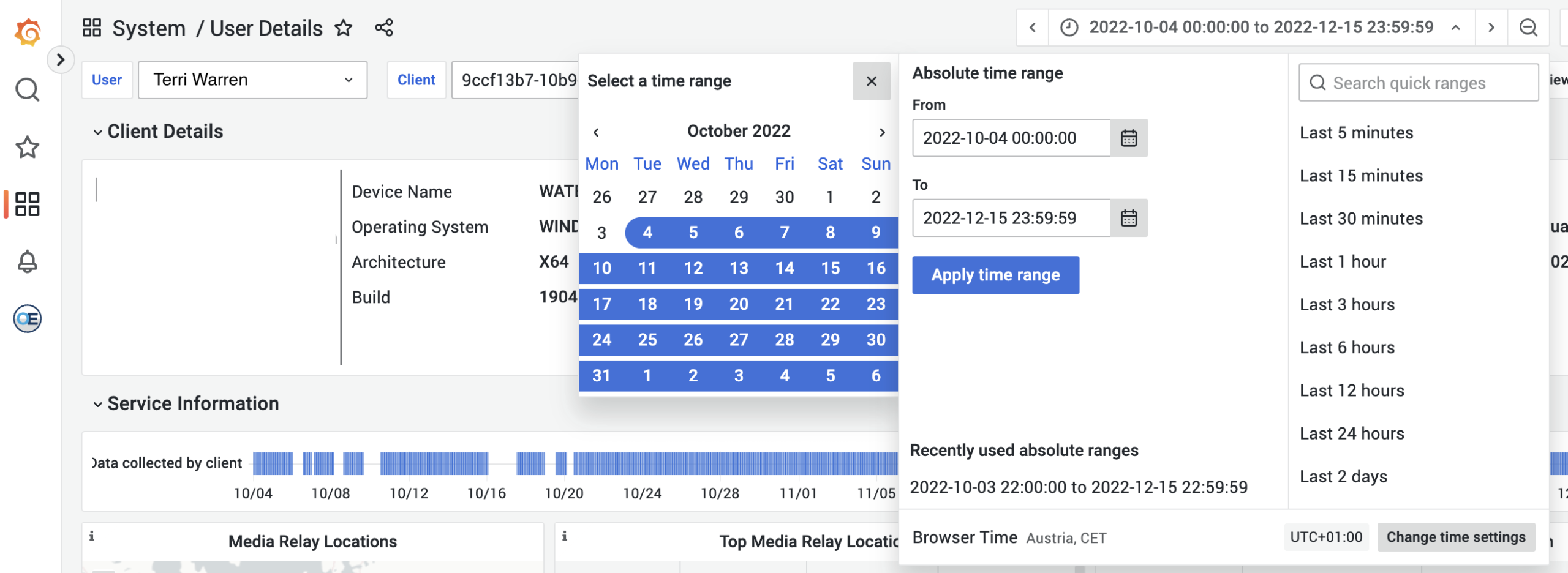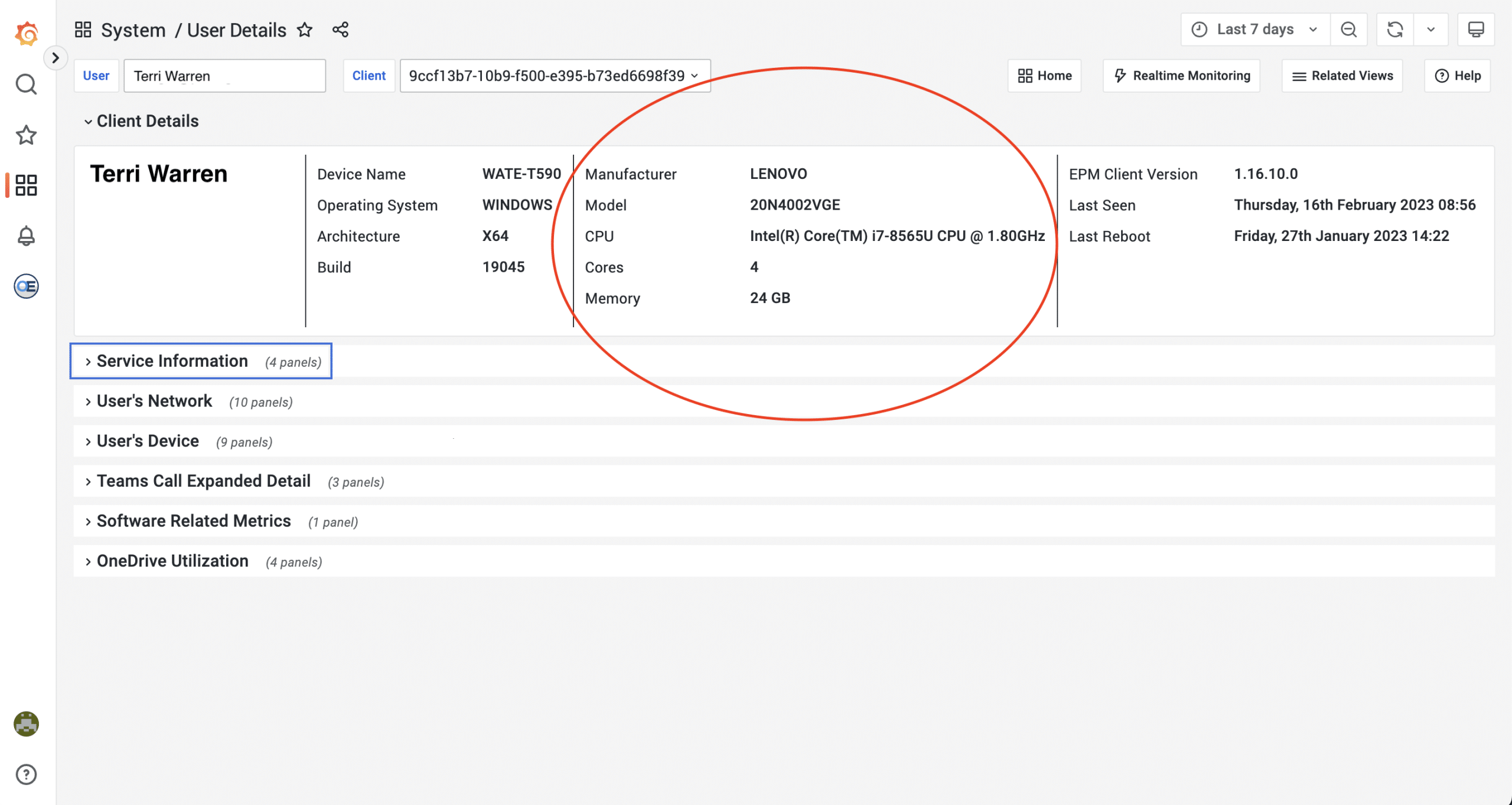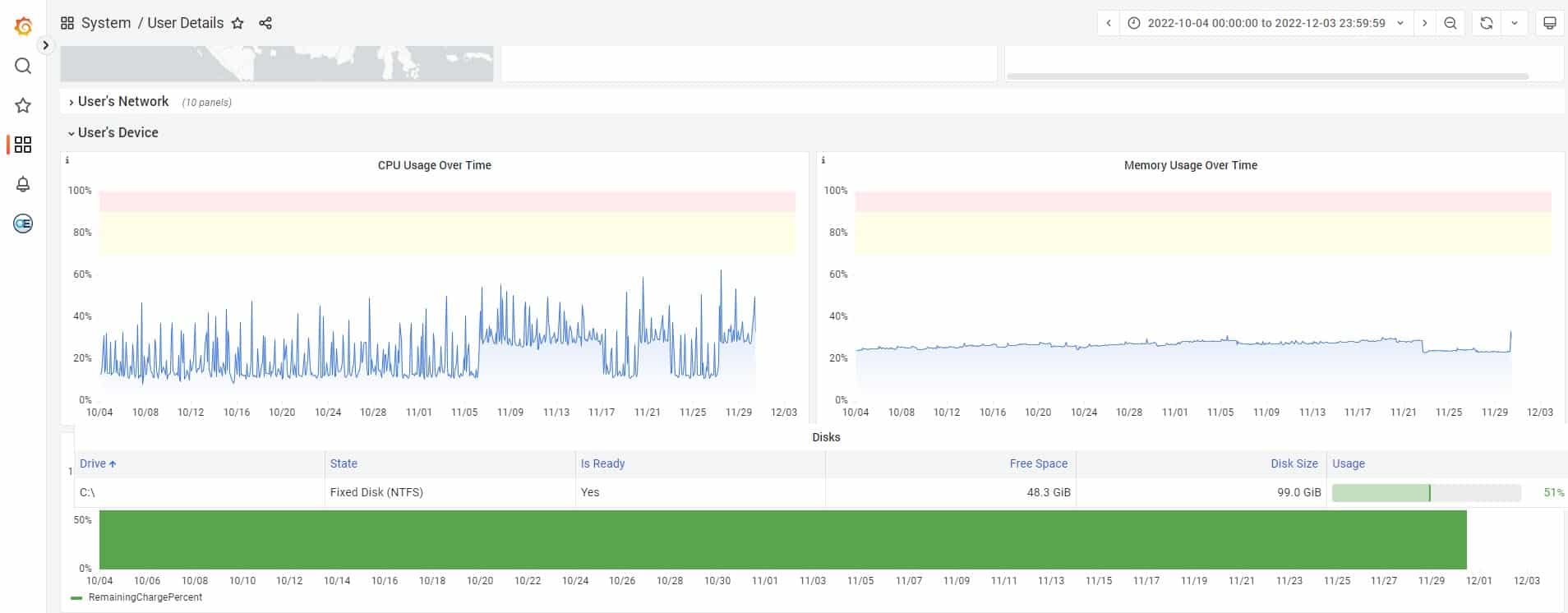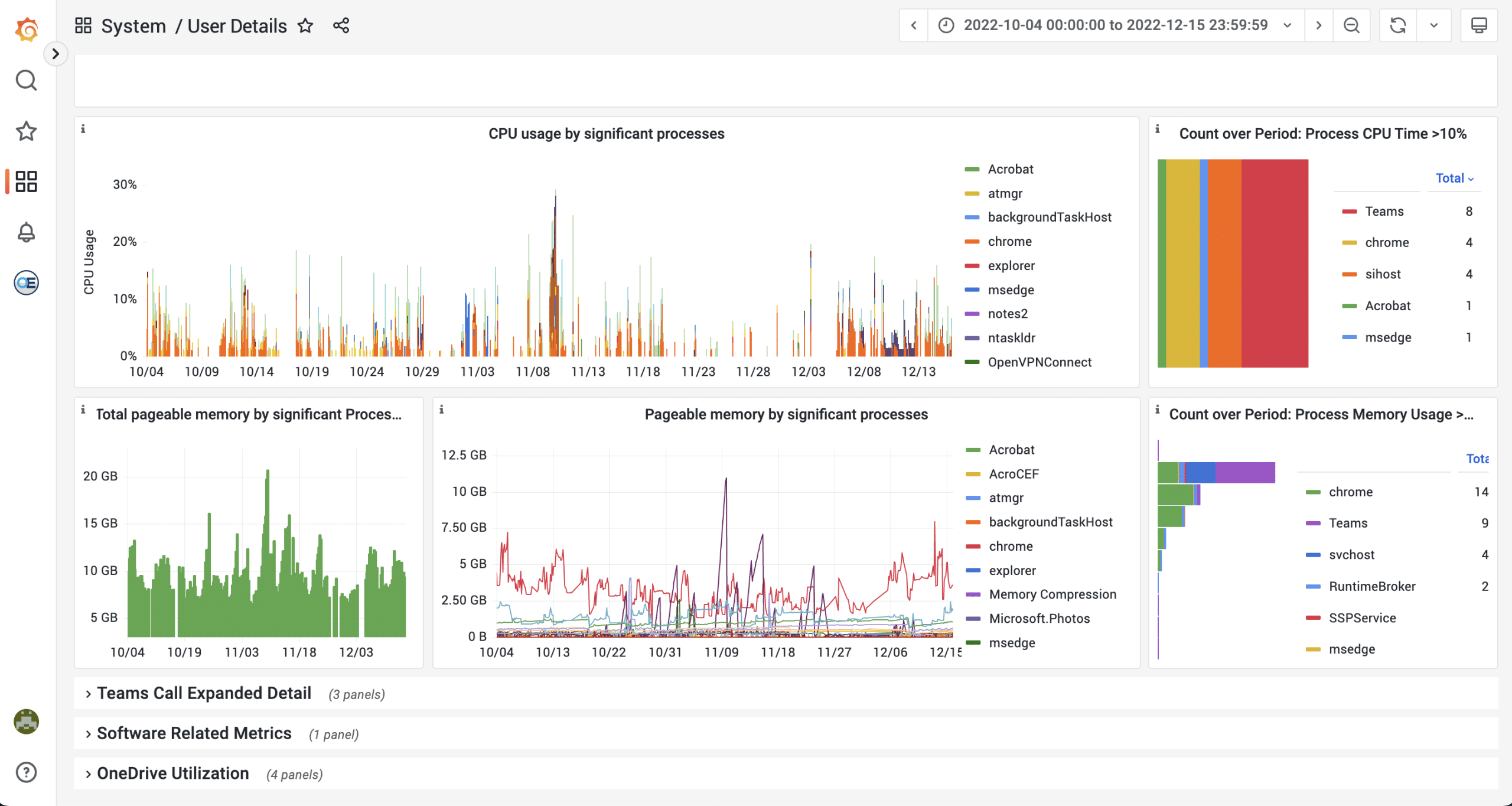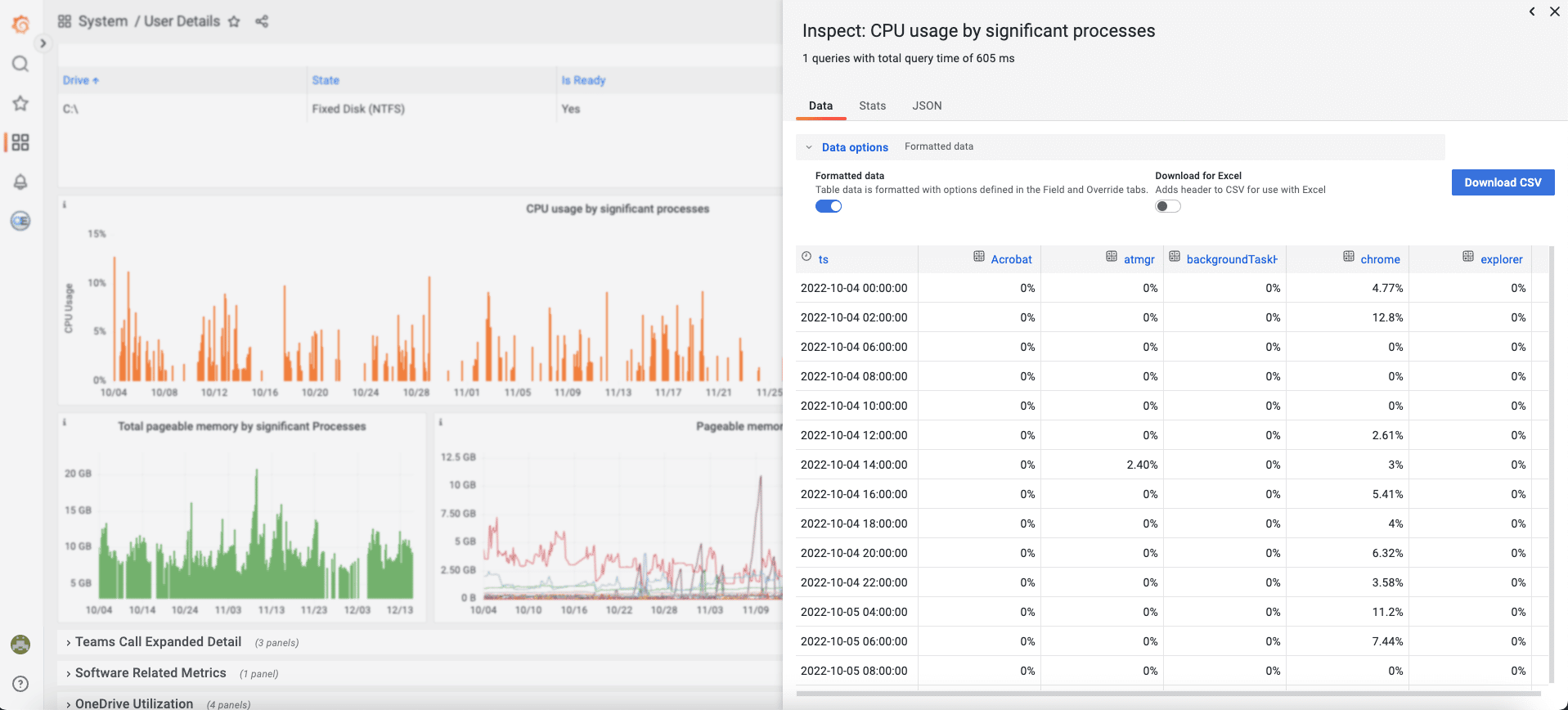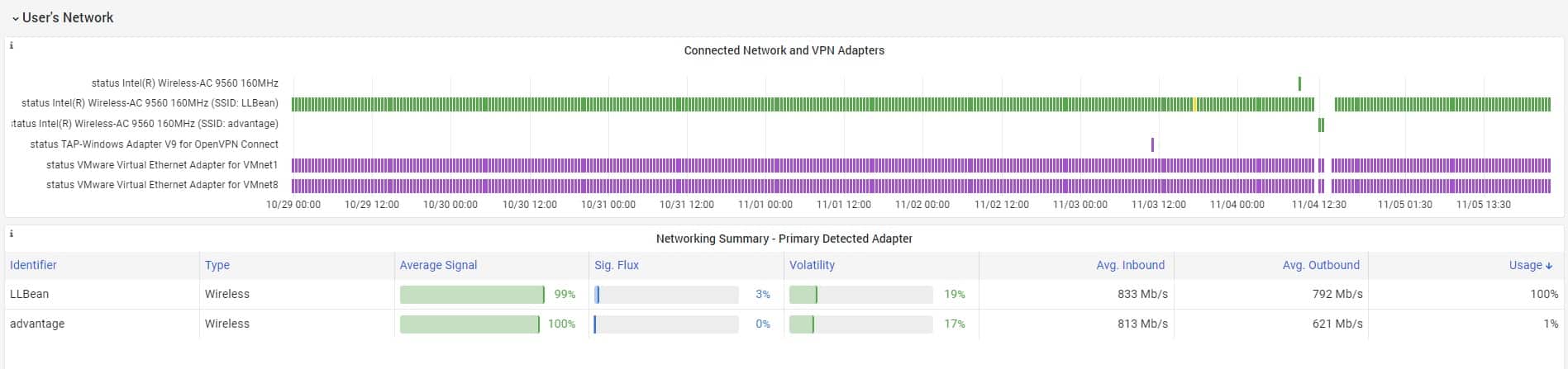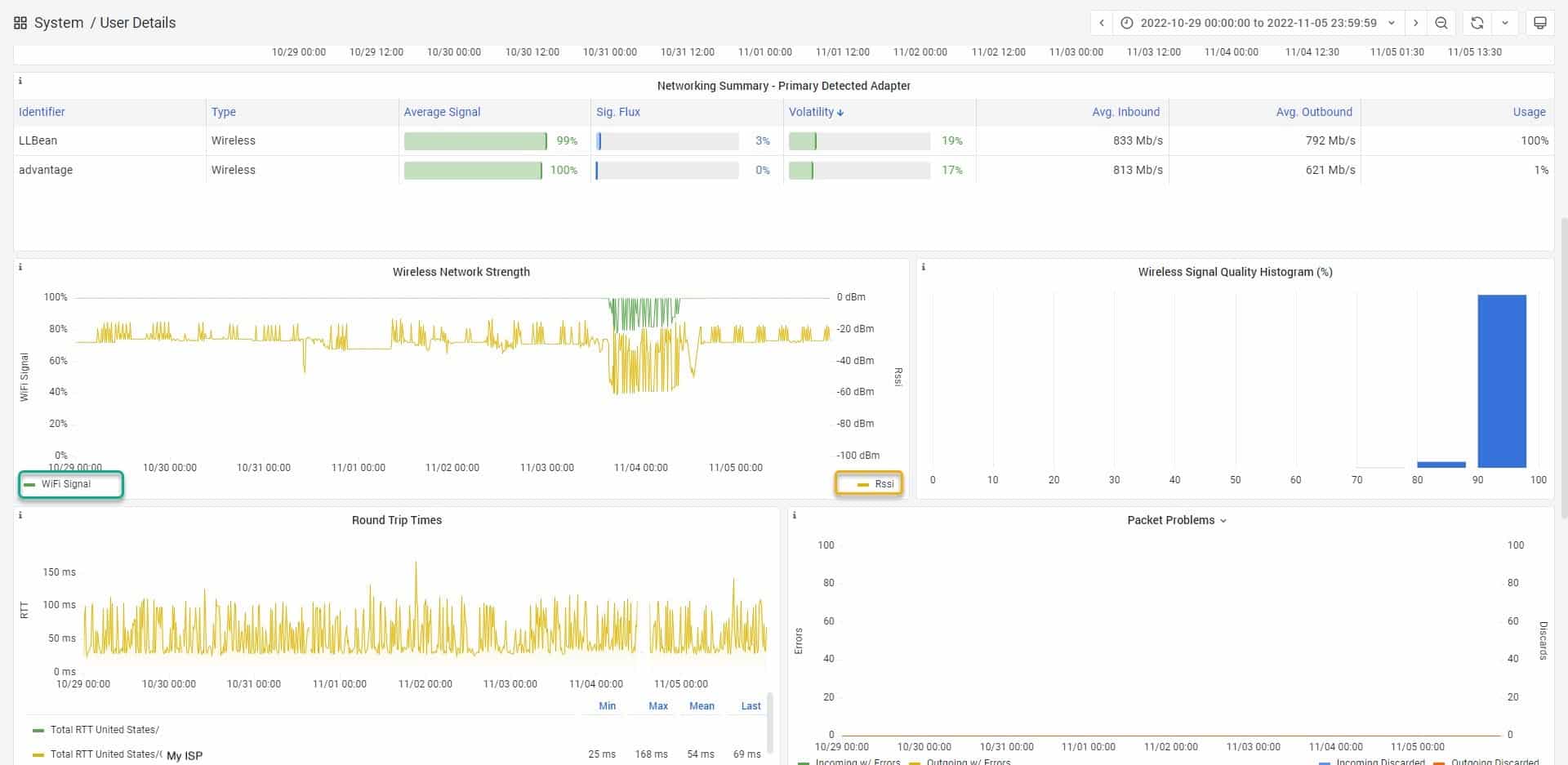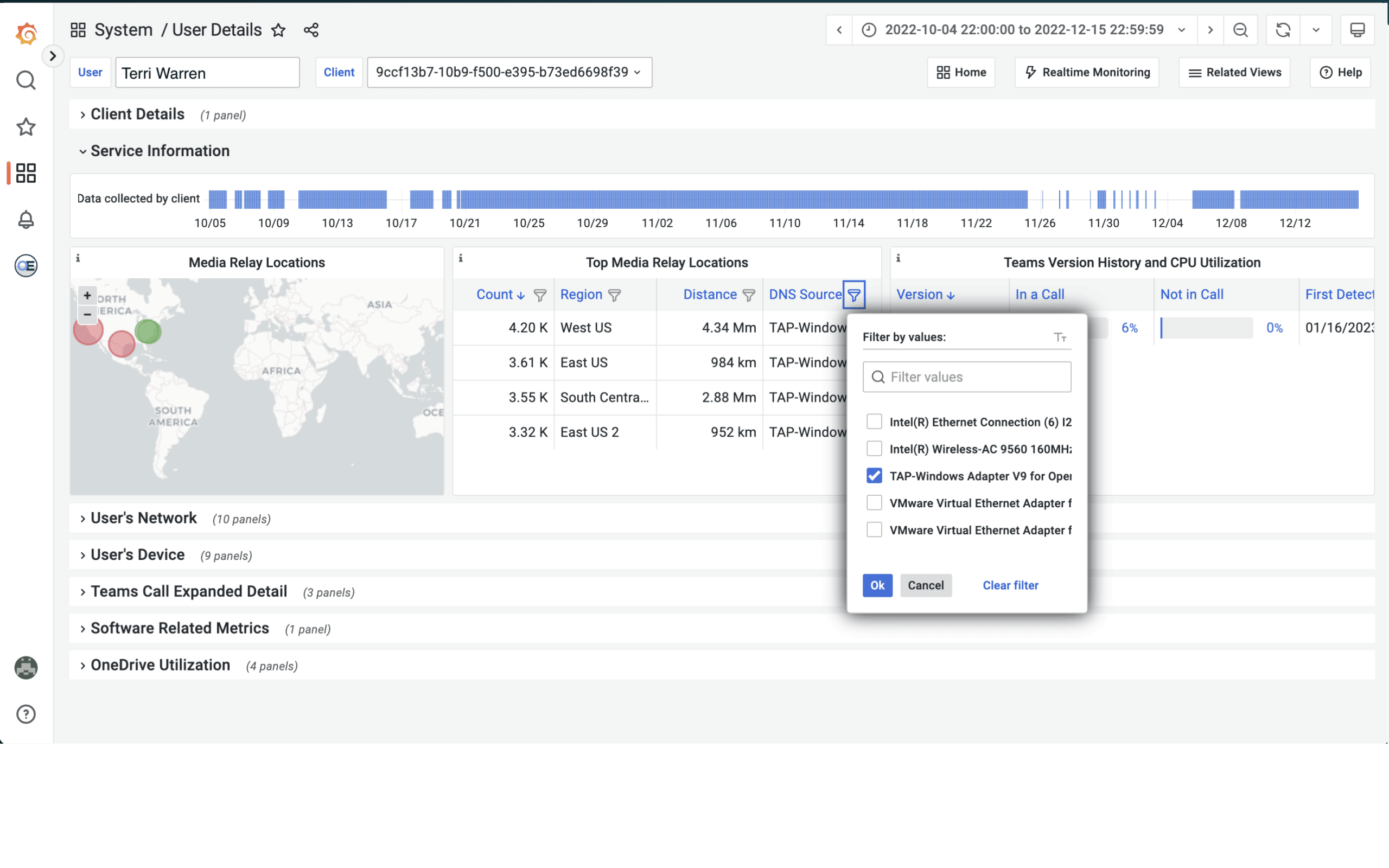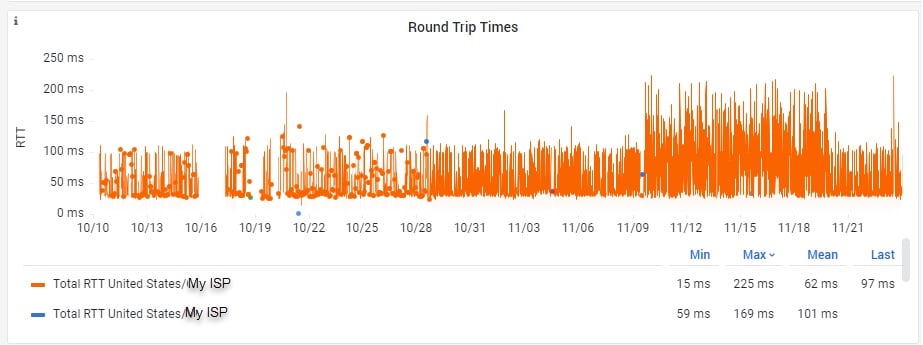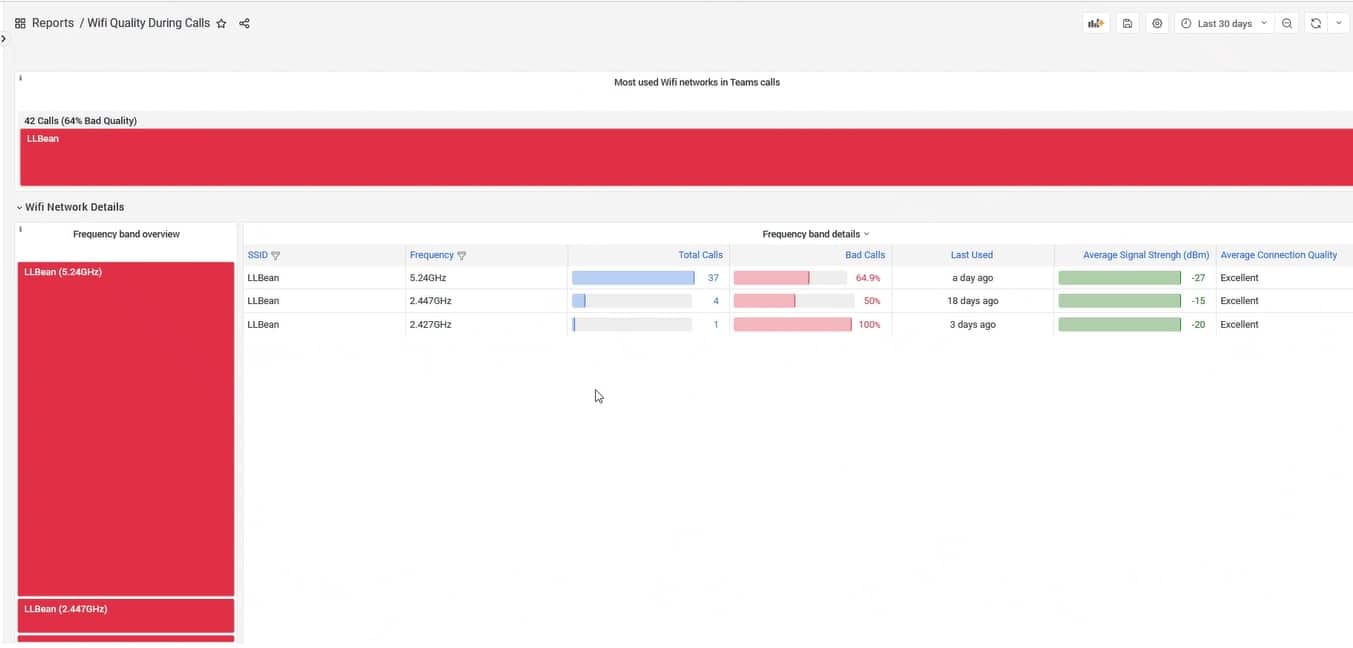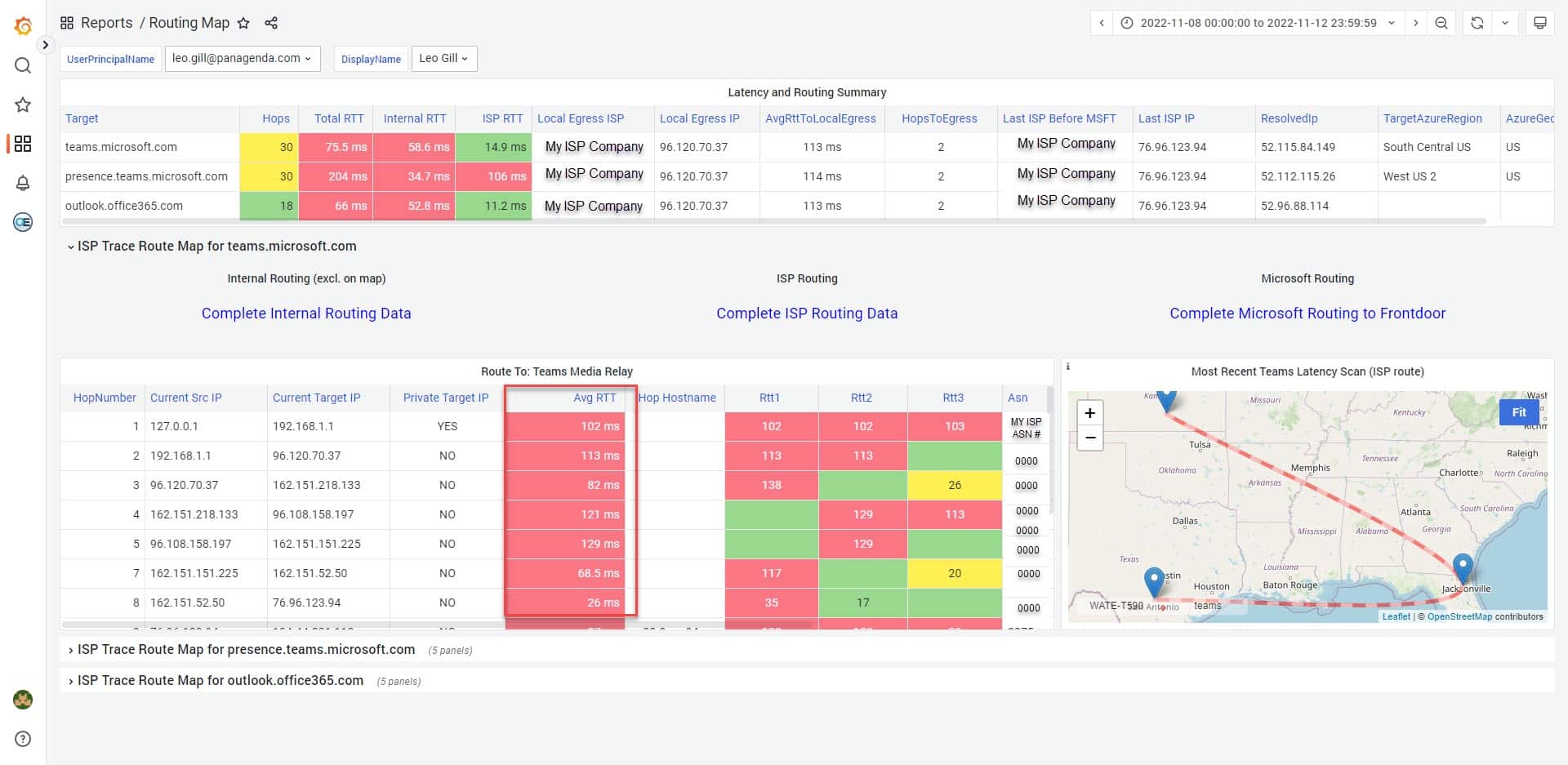Bei der Beratung von Unternehmen auf der ganzen Welt, insbesondere in hybriden Arbeitsumgebungen, haben wir immer wieder festgestellt, dass Kunden, die Probleme haben, nie ihre IT-Abteilung um Hilfe bitten.
In einem kürzlich abgehaltenen panagenda Webinar mit dem Titel „The Key to Elevate Work-From-Anywhere“ erklärte Will McKeon-White von Forrester Research, dass 64 % der Befragten angaben, sie würden den Service Desk meiden und weiterhin stillschweigend unter den anhaltenden Leistungsproblemen leiden. Dies setzt den IT-Betrieb unter Druck, proaktiv nach Produktivitätsproblemen zu suchen, diese Benutzer zu identifizieren und die Probleme zu beheben, die sich negativ auswirken.
End-to-End-Daten an den Fingerspitzen der IT
Mit einer Digital Experience Monitoring-Lösung wie panagenda OfficeExpert erhalten IT-Helpdesks die nötige Transparenz über die End-to-End-Erfahrung ihrer Nutzer. panagenda OfficeExpert ist eine Software-Lösung zur Überwachung der digitalen Erfahrung von Endbenutzern, die aufzeigt, wie Mitarbeiter und ihre Geräte, Anwendungen und Netzwerke zusammenarbeiten. Sie liefert auch die Telemetriedaten, die für eine positive Veränderung erforderlich sind.
OfficeExpert emuliert oder schätzt nicht nur die Leistung. Vielmehr wird gemessen, was auf den Endpunkten der Benutzer während ihrer täglichen Aufgaben geschieht – sei es das Herunterladen von Dokumenten, das Streaming interner Videos oder die Teilnahme an Microsoft Teams-Anrufen.
Manchmal kann IT persönlich werden
Sie führen ein Online-Gespräch mit Ihrem Kollegen oder einem Kunden. Plötzlich wird der Ton abgehackt, Ihr Video friert ein, Ihr Kollege oder schlimmer noch, Ihr Kunde kann Sie nicht hören. Stellen Sie sich nun vor, dass dies Tag für Tag geschieht. Was noch schlimmer ist: Ihre Fähigkeit, Ihre Kunden zu unterstützen, wird stark beeinträchtigt. Der Ruf Ihres Unternehmens leidet darunter. Kommt Ihnen das bekannt vor? Das war monatelang die Realität meiner täglichen Arbeit.
Als technischer Berater in einem hybriden Arbeitsumfeld verbringe ich meine Tage in Microsoft Teams-Anrufen mit Kunden und helfe ihnen bei der Bereitstellung von Softwarelösungen, bei der Fehlerbehebung in ihren Umgebungen und zeige ihnen, wie sie die Daten erhalten können, die sie zur Lösung ihrer Probleme benötigen.
Als ich also im Oktober letzten Jahres plötzlich mit einer miserablen Netzwerkleistung und schlechten Microsoft Teams-Anrufen konfrontiert wurde, wandte ich mich sofort an OfficeExpert, um Leistungsprobleme zu analysieren, zu identifizieren und zu beheben, die meine Produktivität in den Keller stürzten. Meine Microsoft Teams-Anrufe wurden aus heiterem Himmel abgebrochen, mein Ton war inkohärent, das Video war abgehackt, und Kollegen und Kunden konnten mich während der Besprechungen nicht zuverlässig hören. Versuchen Sie, Funktionen wie die Fernsteuerung eines Bildschirms zu nutzen? Vergessen Sie es! Mein Arbeitstag wurde schnell zu einer Reihe von „Kannst du mich hören“ oder „Kannst du mich sehen?“. Besuche im örtlichen Café wurden zu einer Notwendigkeit, nur um mit Kunden zu sprechen.
Wo soll man nun mit der Suche nach dem Schuldigen beginnen?
Wie so oft in der digitalen Erlebniswelt eines Nutzers, vor allem wenn er aus der Ferne arbeitet, gibt es bei jeder Interaktion mit einem Cloud-Service viele bewegliche Teile. Jede Schicht, vom Gerät über das Netzwerk bis hin zur Cloud, könnte den Schlüssel zur Identifizierung der rauchenden Waffe enthalten.
Was war die Ursache für die Probleme an meinem hybriden Arbeitsplatz? Könnte es sich um ein Hardwareproblem handeln? Haben sich meine Prozesse und offenen Bewerbungen auf meine Erfahrungen ausgewirkt? Hatte ich Probleme mit dem Heimnetzwerk? Hatte meine VPN-Nutzung plötzlich Auswirkungen auf die Netzwerkleistung? Oder könnte mein ISP-Anbieter der Übeltäter sein? Jeder Schritt der Reise musste untersucht und als Ursache beseitigt werden, vom Endpunkt des Benutzers bis hin zur Microsoft Cloud.
Mit OfficeExpert können wir uns die Daten ansehen:
Suchen Sie nach meinem Benutzernamen und meinem Gerät, damit wir mit unserer Untersuchung beginnen können.
Einstellung des Zeitfensters in OfficeExpert für Ihre Datensuche:
Jedes OfficeExpert-Dashboard bietet die Möglichkeit, das Zeitfenster für die Untersuchung der Daten zu wählen. Die Daten können rückwärts durchsucht werden (Standardeinstellung: 7 Tage). In diesem Fall traten die Probleme durchweg zwischen dem4. Oktober und dem15. Dezember 2022 auf, so dass dieser Zeitraum gewählt wurde:
Verhaftung der Verdächtigen
Verdächtiger Nr. 1: Computerfähigkeiten
Die Arbeit mit fortschrittlicher Technologie (insbesondere Cloud-Services und in einem hybriden Arbeitsplatz) kann die Grenzen der Verarbeitungsleistung, der CPU und des Speichers von Endgeräten ausreizen, was sich als Engpass erweisen kann. Die Überwachung dieser Geräte und die Identifizierung von belasteten Ressourcen oder veralteter Software während einer bestimmten Cloud-Aktivität ist der erste Ansatzpunkt.
Verwendung des OfficeExpert Clients:
- Das Panel „Client Details“ zeigt an, dass dieses Gerät einen 1,80-GHZ-CPU-4-Kern-Prozessor mit 24 GB Speicher hat.
- Wählen Sie auf der Seite „Benutzerdetails“ das Feld „Gerät des Benutzers“, um die CPU, den Speicher und die Festplatte zu überprüfen.
Ergebnis: Bei der Überprüfung von CPU, Arbeitsspeicher und Festplattenplatz wurden keine Probleme festgestellt. Weiter zu Verdächtiger Nr. 2!
Verdacht Nr. 2: Hintergrundprozesse und offene Anwendungen
Die Ausführung von CPU-lastigen Anwendungen und Prozessen kann sich negativ auf die Computerressourcen und das gesamte digitale Erlebnis auswirken. Hintergrundprozesse wie Virenscans können die CPU belasten und zu einer langsamen Leistung führen. Wenn zu viele Anwendungen auf dem Computer geöffnet sind (Browser-Tabs, Word-/PowerPoint-/Excel-Dokumente usw.), kann der verfügbare Arbeitsspeicher reduziert werden, was sich auf das Benutzererlebnis und die Qualität der Microsoft Teams-Anrufe/Videos auswirken kann – insbesondere bei der Arbeit an einem hybriden Arbeitsplatz.
Verwendung des OfficeExpert-Clients:
- Zoomen Sie auf der Seite „Benutzerdetails“ auf die Prozesse und Anwendungen, die während des ausgewählten Zeitraums ausgeführt wurden. Suchen Sie nach Anzeichen für Prozesse, die ständig einen hohen Prozentsatz der CPU nutzen, und identifizieren Sie Muster oder Trends einer hohen Nutzung des auslagerbaren Speichers. Manchmal kann es eine einfache Lösung sein, diese Anwendungen zu schließen.
- Wenn Sie den Mauszeiger über das Feld „CPU-Auslastung durch wichtige Prozesse“ bewegen, werden alle Prozesse in Prozentzahlen aufgelistet. Bei genauer Betrachtung der Prozessprozentsätze gibt es keinen Hinweis auf Prozesse, die die CPU in Anspruch nehmen.
- Wenn Sie tiefer in die CPU-Prozessdaten eindringen möchten, klicken Sie auf das Karat (^) neben dem Titel „CPU-Nutzung durch signifikante Prozesse“, und es erscheint ein Menü, mit dem Sie die Daten genauer untersuchen können. Die Daten werden in einer Excel-Tabelle dargestellt. Sie können auch in eine Excel-Tabelle exportiert werden, um sie zu sortieren und mehr.
Aus der nachstehenden Tabelle geht hervor, dass Google Chrome einer der am stärksten genutzten Prozesse war. Beim Scrollen durch den Zeitraum (Oktober – Dezember) lag die durchschnittliche CPU-Auslastung von Google Chrome jedoch nur bei 5 – 6 %.
Ergebnis: Bei den laufenden Prozessen oder Anwendungen auf dem Computer scheint nichts Ungewöhnliches vorzuliegen… Weiter zu Verdacht Nr. 3!
Verdacht Nr. 3: Netzwerkprobleme im Heimbüro
Ein häufiges Problem für viele Home-Office-Nutzer an hybriden Arbeitsplätzen ist die Leistung ihres lokalen Netzwerks. Auf diesen Bereich haben die meisten Unternehmen wenig Einfluss, da es den Mitarbeitern überlassen bleibt, wie sie ihr Heimnetzwerk einrichten.
Download- und Upload-Geschwindigkeiten sind entscheidende Faktoren. Bei Microsoft Teams-Anrufen, bei denen häufig Videos verwendet werden, ist eine höhere Upload-Geschwindigkeit erforderlich. Wenn Benutzer zu weit von ihrem Wi-Fi-Router entfernt sind oder ihr Kabelmodem nicht die neuesten Standards wie DOCSIS 3.1 unterstützt, kann es zu einer schlechten Netzwerkleistung kommen, die letztendlich zu schlechten Microsoft Teams-Anrufen mit Audio und Video führt.
Um sicherzustellen, dass es keine Probleme mit der Bürohardware, dem Modem oder dem Wi-Fi-Router gab, wurde überprüft, ob Router und Modem ordnungsgemäß angeschlossen sind, die Firmware auf dem neuesten Stand ist und alle Geräte mit den aktuellen Spezifikationen arbeiten (z. B. DOCSIS 3.1).
Verwendung des OfficeExpert Clients:
- Navigieren Sie zum Dashboard „Benutzernetzwerk“ und konzentrieren Sie sich auf den Bereich „Verbundenes Netzwerk und VPN-Adapter“.
- Das Vorhandensein eines Farbbalkens zeigt an, dass die Adapter während des ausgewählten Zeitraums angeschlossen waren. Der primäre Adapter, der an der Weiterleitung des Datenverkehrs zum Internet beteiligt ist, ist SSID: LLBean.
Bei Wi-Fi-Verbindungen wird die Signalstärke auf der oben erwähnten Farbskala angezeigt. Die durchschnittliche Signalstärke für LLBean war grün (gut) und die „Volatilität“ war nur ein kleiner Prozentsatz (19%). Die Volatilität ist die Veränderung zwischen der ausgehandelten Geschwindigkeit der drahtlosen Verbindung. Je höher der Prozentsatz, desto wahrscheinlicher ist es, dass Windows nicht mit der ausgehandelten Geschwindigkeit kommunizieren kann und auf eine langsamere Verbindung umschalten muss. Dies war bei dem drahtlosen Adapter „LLBean“ nicht der Fall.
- Das nächste zu untersuchende Feld ist „Wireless Network Strength“. Die Prüfung der Wi-Fi-Signalstärke und des Received Signal Strength Indicator (RSSI) – die Messung, wie gut das Gerät ein Signal von einem Zugangspunkt oder Router empfangen kann – zeigt keine Probleme mit der drahtlosen Netzwerkstärke.
Ergebnis: Die Vernetzung des Heimbüros scheint solide zu sein. Das Wi-Fi-Signal ist stark. Der Router und das Modem im Büro sind mit aktueller Firmware ausgestattet. Weiter zu Verdächtiger Nr. 4!
Verdacht Nr. 4: VPN Software Routing für Netzwerkzugang
Wenn es um den hybriden Arbeitsplatz geht, sind VPN-Routing-Probleme oft schwer zu lokalisieren. Viele Unternehmen stellen den Datenverkehr von den Endgeräten in die Unternehmensnetzwerke zurück, um die Kommunikation zu sichern. Dies ist nicht immer der optimale Weg und kann zusätzliche Latenzzeiten für den Netzwerkverkehr und die Audio- und Videoerfahrung von Microsoft Teams verursachen. Wenn die VPN-Software den Netzwerkverkehr an einen Host-Server in einem anderen Land sendet (erzwungenes Tunneln), kann dies dazu führen, dass die Aktivitäten der Cloud-Dienste über ein weit entferntes Microsoft-Rechenzentrum verarbeitet werden. Dies kann sich negativ auf die Anrufqualität auswirken.
Verwendung des OfficeExpert Clients:
- Navigieren Sie zum Dashboard „Benutzernetzwerk“ und konzentrieren Sie sich auf „Verbundenes Netzwerk und VPN-Adapter“. Hier werden alle Adapter aufgelistet und angezeigt, ob sie angeschlossen sind:
- Navigieren Sie zum Bereich „Dienstinformationen“ (oberhalb des Bereichs „Benutzernetzwerk“). Untersuchen Sie die Media-Relay-Standorte (Regionen, auf die der Benutzer während dieses Zeitraums zugreift). Vergewissern Sie sich, dass keiner der Hops gezwungen wird, zum geografischen Standort des firmeneigenen Netzwerks zurückzukehren. Diese Art der Weiterleitung kann sich negativ auf die Netzleistung auswirken.
- Wenn das erzwungene Tunneln aktiviert ist, können Sie dies im Panel „Top Media Relay Locations“ sehen (filtern Sie nach Ihrem VPN, indem Sie die DNS-Quelle verwenden, um die Übersichtlichkeit zu erhöhen) – siehe Screenshot unten.
Ergebnis: Das VPN verursacht keine Leistungsprobleme. Weiter zu Verdächtiger Nr. 5!
Verdächtiger Nr. 5: Internetdienstanbieter (ISP)
An einem hybriden Arbeitsplatz kann ein schlechtes digitales Erlebnis für den Endbenutzer auf die Geschwindigkeit und Leistung Ihres Internetanbieters von Ihrem Heimbüro aus zurückgeführt werden. Faktoren wie die Anzahl der ISP-Sprünge, die Upload-/Download-Geschwindigkeiten und die Round-Trip-Time (RTT) für Remote-Benutzer sind entscheidend, um festzustellen, ob es sich nur um eine schlechte Anrufqualität oder um eine schlechte Netzleistung im Allgemeinen handelt. RTT ist ein Maß für die Latenzzeit, d. h. die Zeit, die Ihr Gerät benötigt, um eine Nachricht an ein entferntes System (z. B. das Microsoft-Netzwerk) zu senden und wieder zurück.
Verwendung des OfficeExpert Clients:
- Navigieren Sie auf der Seite „Benutzerdetails“ zum Bereich „Netzwerk des Benutzers“ und vergrößern Sie den Bereich „Round Trip Times“ für den ausgewählten Zeitraum. Es ist sofort ersichtlich, dass die RTT für den ISP überproportional hoch sind. Dies ist eine rote Flagge. Beachten Sie auch, dass sich die RTT im November deutlich verschlechtert (bis zu über 200 ms). Die Zeitspanne im Screenshot unten zeigt die Tage, an denen die Netzqualität abnahm und schließlich völlig unbrauchbar wurde.
- Da wir nun wissen, dass RTT ein Problem ist, werfen wir einen Blick auf die Dashboards, die das Anruferlebnis bei Microsoft Teams veranschaulichen. Navigieren Sie zum Dashboard „Berichte“ (siehe Screenshot unten), untersuchen Sie die Wi-Fi-Qualität bei Anrufen und Sie können sehen, dass das Wi-Fi gut funktioniert (wie erwartet), aber die Latenz ist ein Problem:
- Zu diesem Zeitpunkt deutet vieles darauf hin, dass der Internetanbieter das Problem ist. Öffnen Sie das Dashboard Berichte/Routing Map, um sich auf die Sprünge zu konzentrieren, die zu lange dauern.
- Eines der wichtigsten Symptome sind schlechte Microsoft Teams-Anrufe. Um dies zu überprüfen, zoomen Sie die „ISP Trace Route“ für teams.microsoft.com (die Türschwelle der Microsoft Cloud für Microsoft Teams) heran. Siehe Bildschirmfoto unten.
- ASN: Wechseln Sie zur Spalte ASN im Routing Map Dashboard und überprüfen Sie die ASN (eine eindeutige Kennung, die jedem Netzwerksegment zugewiesen wird). Beachten Sie, dass die ASN für jeden Hop (im Screenshot ist es 0000) in der gesamten Spalte identisch ist, und dass die ASN für jeden Hop mit der schlechten (roten) Round-Trip-Time im Screenshot korreliert ist.
- Schließlich: Ermitteln Sie mit einem bekannten öffentlichen Tool (z. B. DNSChecker: https://dnschecker.org/asn-whois-lookup.php?), wem dieser ASN gehört. Danach ist es offensichtlich, dass der ISP das Netzsegment für jeden Bad Hop besitzt.
Ergebnis: Wenn man alle oben genannten Daten betrachtet, scheint das Problem beim ISP zu liegen, da alle anderen Tests kein Problem aufwiesen.
Die Nachwehen
Ich habe sofort ein Ticket bei meinem ISP eröffnet, damit sie das Problem untersuchen. Enttäuschend ist, dass trotz der oben genannten Daten nicht weniger als 8 Besuche von Technikern nötig waren, bevor sie das Problem auf ihrer Seite akzeptierten.Der Grund? Abgesehen von meiner Beschwerde hatten nur sehr wenige andere ihre Probleme gemeldet. Andere hatten versucht, das Problem über Chatbots an den Internetanbieter zu melden – doch das erwies sich als zu umständlich und verwirrend, so dass die meisten schließlich aufgaben und ihr langsames und unzuverlässiges Internet einfach stillschweigend ertrugen.
Nach vielen Nachforschungen auf ihrer Seite bestätigte mein ISP schließlich das Problem: Auf einer Hauptleitung, die den ganzen Weg zurück zur ISP-Zentrale führt, kam es zu inakzeptablen Latenzzeiten und Umlaufzeiten. Dort fanden sie bei näherer Betrachtung die eigentliche Ursache: eine defekte Netzwerkkarte in einem Knoten. Eine defekte Netzwerkkarte, von der 280 Kunden betroffen waren.
panagenda OfficeExpert hatte die Telemetriedaten zur Verfügung gestellt, die nötig waren, um meinen Internetdienstanbieter eindeutig zu überführen. Noch wichtiger war jedoch, dass diese Erfahrung deutlich machte, worunter IT-Organisationen branchenweit leiden: dass die Endbenutzer wirklich im Stillen leiden. Die Techniker des Internetanbieters konnten keine Probleme zwischen unseren Häusern und den externen Kabelleitungen feststellen. Aber dank unserer Hartnäckigkeit (und unserer Daten) konnten wir sie dazu bewegen, die nächste Stufe der Hilfe (Wartungstechniker) in Anspruch zu nehmen. Diese sagten immer wieder: „Wenn es sich um ein größeres Problem handeln würde, würden wir von den Kunden hören, aber das tun wir nicht“.
Mit meinem OfficeExpert-Client ging ich mit meinem Laptop von Haus zu Haus und verband mich mit jedem Heimnetzwerk. In jedem Fall zeigten die Dashboards hervorragende Wi-Fi-Verbindungen, aber schreckliche RTT im Netz des ISP an – ein inakzeptables Szenario für jemanden, der an einem hybriden Arbeitsplatz arbeitet.
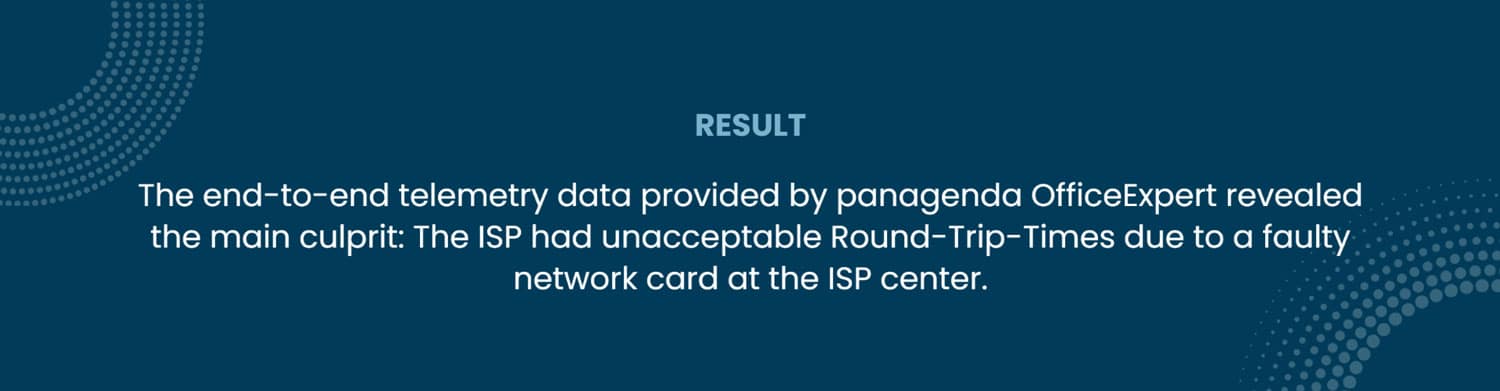
Schlussfolgerung
In der Realität des heutigen hybriden Arbeitsplatzes sehen sich IT-Betriebsgruppen mit neuen Herausforderungen konfrontiert, eine davon ist die Fehlerbehebung von Microsoft Teams-Benutzererfahrungsproblemen. In diesem Blog-Beitrag haben wir gezeigt, dass man sich nicht darauf verlassen kann, dass die Endbenutzer Probleme an ihren IT-Helpdesk melden. Um den Problemen der M365-Benutzererfahrung auf den Grund zu gehen, sind Sie auf End-to-End-Telemetriedaten angewiesen.
Ihre Benutzer müssen nicht zu den 64 % der Endbenutzer gehören, die im Stillen leiden. Lassen Sie sich von einer modernen Lösung zur Überwachung digitaler Erfahrungen leiten. Wenn Sie mehr über OfficeExpert erfahren möchten und darüber, wie es Ihnen bei der proaktiven Behebung von Problemen mit der Benutzerfreundlichkeit Ihrer M365-Bereitstellung helfen kann, besuchen Sie bitte unsere Produktseite online oder melden Sie sich für eine Testversion unter https://www.panagenda.com/products/officeexpert an.